Podobnie jak inne aplikacje do robienia notatek, OneNoteobsługuje wiele trybów widoku, które pozwalają łatwo dostosować zawartość na ekranie. Jeśli często przełączasz się między dużymi i małymi monitorami, może być konieczna zmiana trybów wyświetlania, aby uzyskać pełny podgląd strony notebooka. Rozważ sytuację, w której musisz przełączać się między dwoma monitorami o różnych rozdzielczościach; po przejściu z monitora o wysokiej rozdzielczości na mniejszy, musisz dostosować tryb wyświetlania notatnika OneNote, aby dostosować pojemniki z treścią. Program OneNote oferuje dwa szybkie poziomy powiększenia, w tym 75% i 100%, a także menu rozwijane Poziom powiększenia umożliwiające ręczną zmianę poziomu powiększenia strony bieżącego notebooka. Jeśli jednak nie chcesz ręcznie ustawiać poziomu powiększenia za pomocą menu rozwijanego Zoom, możesz użyć Ctrl + kółka myszy, aby powiększyć / pomniejszyć stronę. Zanim zmienisz poziom powiększenia za pomocą myszy, po prostu kliknij dowolne miejsce na stronie notesu, a następnie przesuń kółko myszy w górę, przytrzymując klawisz Ctrl na klawiaturze, aby pomniejszyć stronę. Podobnie możesz przesunąć kółko myszy w dół, przytrzymując klawisz Ctrl, aby powiększyć zawartość strony.
Jak wspomniano wcześniej, zawsze możesz użyć Zoomumenu rozwijane, aby wybrać wymagany poziom powiększenia. Obejmuje następujące poziomy powiększenia; 200%, 150%, 110%, 100% 90%, 75%, 50% i tak dalej. Pod rozwijanym menu znajdziesz tryby powiększenia 75% i 100%. Jednak oprócz poziomu powiększenia, możesz użyć przycisku Zoom In i Zoom Out, aby odpowiednio powiększyć i pomniejszyć stronę notesu.

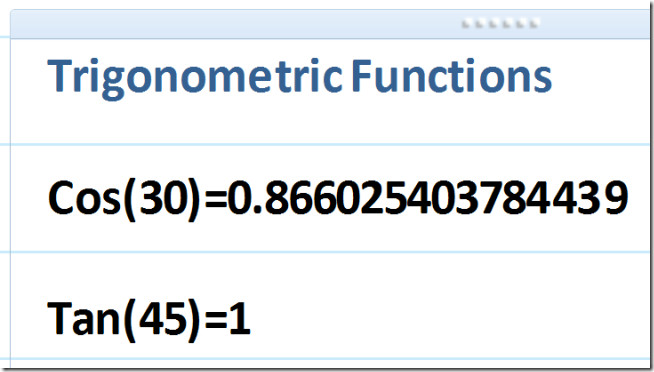













Komentarze